
Innehåll
Stegen som jag har kartlagt nedan visar hur du håller dina SD-kortfiler säkra. Se gärna denna illustrativa guide om du behöver hjälp med att kryptera eller dekryptera SD-kortet på Galaxy S20.
Av någon anledning föredrar många fortfarande att använda ett SD-kort för att lagra viktiga filer trots tillgängligheten av molnlagringstjänster. Om du har samma fillagringsinställningar måste du se till att alla SD-kortfiler du har är helt säkra. Ett sätt att få detta att hända är att kryptera dina SD-kortfiler. Kryptering av data på ditt SD-kort låser informationen på ditt SD-kort liksom dess nuvarande tillstånd. Detta hindrar därför någon från att läsa dina filer även om de överförs till en annan enhet eller en dator.
Medan nya flaggskeppssmartphones redan erbjuder den högsta säkerhetsnivån, kanske det inte räcker för att skydda all din känsliga information från obehörig åtkomst. Detta är vanligtvis fallet när filerna lagras på en extern lagringsenhet som ett SD-kort. För att lösa detta problem läggs också till extra säkerhetslager för att skydda all känslig information som lagras på ditt SD-kort.
Enkla steg för att kryptera och dekryptera SD-kort på Galaxy S20
Tid som behövs: 8 minuter
Följande steg leder dig genom standardprocessen för kryptering och dekryptering av Galaxy S20 SD-kortet. Innan du börjar, se till att din telefon är tillräckligt laddad. Minst 50 procent av batteriet rekommenderas för att säkerställa att processen inte avbryts. Det finns större chans att få ett krypterings- eller dekrypteringsfel, särskilt när processen inte är klar. Så här fungerar det.
- Navigera till appskärmen och tryck sedan på Inställningar.
Du hittar inställningsikonen bland andra appikoner eller genvägar från applådan.
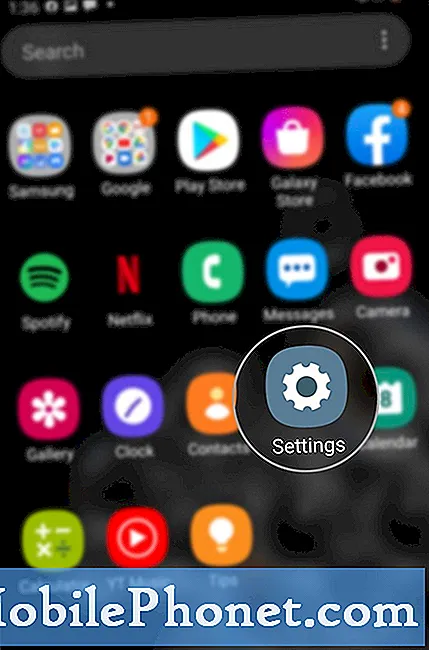
Observera också att ditt microSD-kort måste dekrypteras innan du återställer fabriksdata eller byter till en ny telefon. Om du inte gör det kommer du inte att läsa eller dekryptera SD-kortet i en annan enhet om du inte rensar alla filer från SD-kortet helt.
Om du stöter på ett fel när du försöker kryptera eller dekryptera SD-kortet, kontrollera och se till att SD-kortet är korrekt monterat. Att ta bort och sätta tillbaka SD-kortet kan också hjälpa till att lösa slumpmässiga problem när du läser SD-kortet. Innan du tar bort SD-kortet måste du ta bort det för att förhindra att filer i kortet skadas.
Se också till att telefonen är avstängd innan du tar ut SD-kortet.
Och det täcker allt i denna handledning. Håll dig uppdaterad för mer omfattande handledning, tips och tricks som hjälper dig att få ut det mesta av din nya Samsung Galaxy S20-smartphone.
Du kan också kolla in vår Youtube-kanal för att se fler självstudier om smarttelefoner och felsökningsguider.
LÄS OCH: Så här överför du filer från gammal Samsung-smartphone till Galaxy S20 (trådbunden och trådlös anslutning)


